PyCharm虚拟环境安全配置:确保你的开发环境无懈可击
发布时间: 2024-12-11 12:04:52 阅读量: 7 订阅数: 13 


Python开发环境搭建:PyCharm安装与配置教程
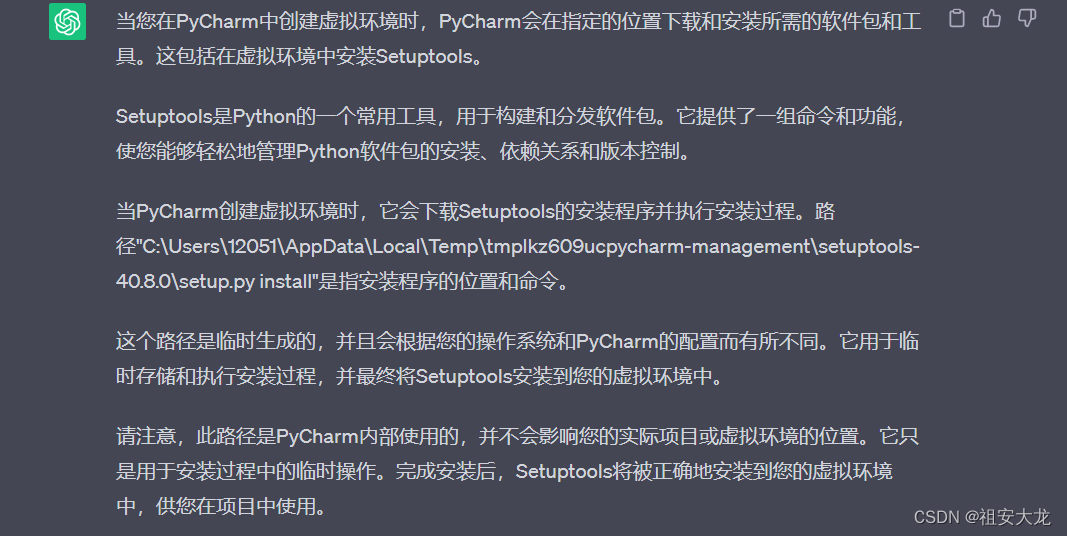
# 1. PyCharm虚拟环境概述
在现代软件开发中,虚拟环境已经成为了一种规范,尤其是在Python开发者中。PyCharm,作为最流行的Python IDE之一,提供了丰富的虚拟环境功能,帮助开发者隔离项目依赖,从而维持开发环境的整洁和一致性。
## 1.1 虚拟环境的必要性
虚拟环境的概念是为了解决不同项目依赖不同版本的包而相互冲突的问题。它允许开发者在同一台机器上安装和使用不同版本的库,确保每个项目都运行在一个独立的环境中。
## 1.2 PyCharm中的虚拟环境
在PyCharm中,虚拟环境功能内嵌于IDE之中,提供了一种便捷的方式来创建、管理和激活虚拟环境。它使得配置开发环境变得快速而简单,同时也支持使用外部虚拟环境管理工具,如`venv`或`conda`。
## 1.3 本章小结
本章介绍了虚拟环境在开发中的重要性以及PyCharm对虚拟环境的支持。接下来的章节将深入探讨如何在PyCharm中设置和管理虚拟环境,以及如何将这些环境集成到我们的开发工作流中。
# 2. PyCharm虚拟环境设置
## 2.1 创建和管理虚拟环境
### 2.1.1 虚拟环境的创建流程
虚拟环境是为了解决Python项目的依赖问题而生的。它们允许开发者在隔离的环境中安装和管理包,而不会影响到全局Python环境。PyCharm通过内置的虚拟环境管理工具极大地简化了这一流程。在创建虚拟环境时,开发者可以选择Python解释器和安装位置,并且可以为该环境指定特定的依赖库。
首先,在PyCharm中创建新的项目,或者打开一个已有的项目。点击 `File` > `Settings` (对于Mac用户是 `PyCharm` > `Preferences`)。在弹出的设置窗口中选择 `Project: [Your Project Name]` > `Python Interpreter`。在这里,点击右侧的齿轮图标,选择 `Add`。
接下来,选择 `Virtualenv Environment`。在这个向导中,你可以选择创建一个新的虚拟环境:
- 在 `Location` 字段中,指定虚拟环境的路径。
- 然后选择一个基础解释器,PyCharm提供了当前安装的所有Python解释器的列表。
如果你想要使用一个远程解释器,PyCharm也可以配置支持。确认无误后点击 `OK`,PyCharm将会在指定位置创建虚拟环境。
### 2.1.2 虚拟环境的激活与停用
创建虚拟环境之后,每当你打开项目时,PyCharm会提示你选择一个Python解释器。如果你不希望每次都手动选择,可以在 `Settings` > `Project: [Your Project Name]` > `Project Interpreter` 页面中勾选 `Make available to all projects` 选项,这样一来,该解释器就会变成全局可用。
激活虚拟环境的操作是在PyCharm的终端中进行的。打开终端,然后使用以下命令:
```shell
source /path/to/your/virtualenv/bin/activate
```
这将激活虚拟环境,你的命令提示符前会显示虚拟环境的名称作为前缀。现在,任何在此终端中安装的包都会被安装到虚拟环境中。
停用虚拟环境也很简单,只需在终端中运行以下命令:
```shell
deactivate
```
这会恢复到默认的系统Python解释器。
## 2.2 环境包的配置和管理
### 2.2.1 安装第三方库到虚拟环境
在PyCharm中安装第三方库,首先确保你的虚拟环境已经激活。然后打开 `Settings` > `Project: [Your Project Name]` > `Project Interpreter`。这里,你可以看到一个包列表,其中已经安装的包会显示出来。
点击页面下方的 `+` 号,会打开一个包管理器。你可以在这里搜索需要的库,并点击 `Install Package` 按钮来安装。一旦安装完成,新包就会出现在列表中。
安装第三方库时要注意,一些包可能会依赖于其他包,PyCharm会自动处理这些依赖关系。
### 2.2.2 环境包的更新和卸载
除了安装新包之外,PyCharm还提供了一种便捷的方式来更新和卸载现有的包。在 `Project Interpreter` 页面中,你可以看到 `Show` 按钮,点击后可以选择 `Outdated`,这样就只会显示那些有更新版本的包。
更新包的步骤非常简单:选中需要更新的包,然后点击页面下方的 `Update` 按钮。如果你想要卸载一个包,选中它并点击 `Uninstall` 即可。
## 2.3 虚拟环境的隔离和安全
### 2.3.1 隔离机制的介绍与原理
Python虚拟环境的隔离机制基于 `virtualenv` 工具,它通过创建包含所有Python运行时组件的独立目录来工作。这意味着每个虚拟环境都包含了自己的Python解释器、库和脚本,它们不会影响到系统级Python环境或其他虚拟环境。
在使用PyCharm时,你可以创建多个项目,并为每个项目指定不同的虚拟环境。这样,即使不同项目的依赖库版本不同,它们也不会相互冲突。虚拟环境将使得项目间的依赖关系变得清晰可见,从而避免了 `dependency hell`。
### 2.3.2 确保虚拟环境的安全措施
虚拟环境通过隔离不同项目之间的依赖关系提高了安全性和可靠性。然而,开发者还需要注意以下几点来确保虚拟环境的安全:
- **使用可信来源**:在安装第三方库时,只使用官方PyPI源或者其他可信的源。
- **定期更新库**:定期运行更新,确保所有库都是最新的,以便获得安全修复。
- **审查依赖**:定期检查虚拟环境中的依赖库,移除不再需要的库,以减少潜在的安全漏洞。
- **备份和快照**:定期备份整个虚拟环境或者创建快照,以便在遇到问题时能够快速回滚。
通过实施这些措施,可以大幅降低虚拟环境可能带来的风险,从而确保开发过程的安全性。
以上内容仅展示了本章的概要,接下来的章节将继续深入探讨在PyCharm中如何设置和管理虚拟环境,以及如何解决在使用过程中可能遇到的各种问题和挑战。
# 3. PyCharm虚拟环境的使用与实践
## 3.1 项目中虚拟环境的集成
### 3.1.1 将虚拟环境集成到项目中
在PyCharm中将虚拟环境集成到项目中是确保代码在不同环境间一致性的关键步骤。通常,项目依赖于特定的环境配置,通过将虚拟环境集成到项目,可以保证项目在任何开发机器上的运行结果都是可预测的。接下来,我们将详细探讨如何实现这一集成。
首先,确保PyCharm已安装在你的开发机器上,并打开你的项目目录。在PyCharm中,打开"File"菜单,然后选择"Settings"(在Mac上是"PyCharm" > "Preferences")。
在设置窗口中,导航到"Project: YourProjectName" > "Python Interpreter"。这将打开一个窗口,列出了当前项目所使用的Python解释器和已安装的库。
点击窗口右上角的齿轮图标,然后选择"Add..."来添加一个新的解释器或选择一个已存在的虚拟环境。如果你已经有一个虚拟环境,可以点击右侧的文件夹图标浏览到虚拟环境的位置并选择它。点击"OK"后,PyCharm将配置项目以使用该虚拟环境。
### 3
0
0





